
Löysyys on a suosittu viestintäpalvelu käytetään pääasiassa työpaikkaympäristöissä. Jos haluat kokeilla sitä, voit luoda oman ilmaisen Slack-työtilan ja kutsua haluamasi henkilöt. Näin se asetetaan.
Voit määrittää oman Slack-työtilan siirtymällä kohtaan www.slack.com ja napsauta oikeassa yläkulmassa olevaa Aloita-painiketta.

Napsauta Luo uusi työtila -vaihtoehtoa.
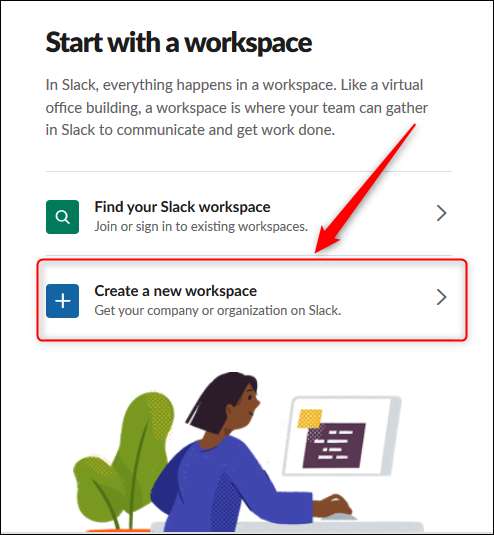
Kirjoita sähköpostiosoitteesi ja napsauta Vahvista.
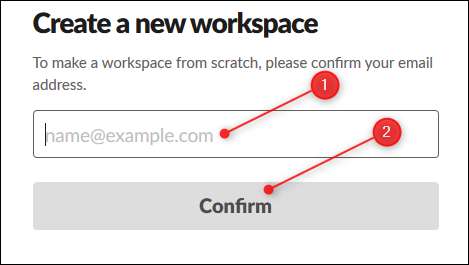
Tätä sähköpostiosoitetta käytetään kirjautumisnimeäsi ja yhteysosoitteena laskutustietoja varten, jos päätät lopulta siirtyä maksettuun Slack-sopimukseen ilmaisen tilauksen sijaan. Sitä käytetään myös lähettämään sinulle kuusinumeroinen vahvistuskoodi (varmistaaksesi, että se on reaaliaikainen osoite), jonka sinun on syötettävä seuraavalle sivulle.
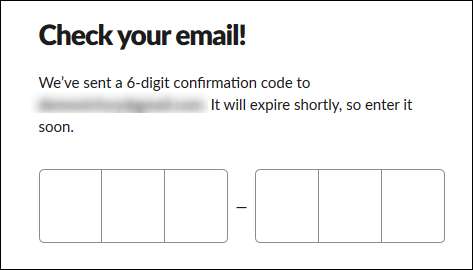
Kun olet syöttänyt koodin, sinun on valittava Slack-työtilan nimi. Tästä tulee osa URL-osoitetta, jota käytät Slack-työtilan käyttämiseen.
Esimerkiksi, jos Wile E.Coyote haluaa luoda Slack-ilmentymän ACME Anvilsille, hän laittaa “ACME Anvils” tähän kenttään, ja hänen Slack-esiintymänsä olisi https://acmeanvils.slack.com/.
Kirjoita nimi ja napsauta Seuraava.
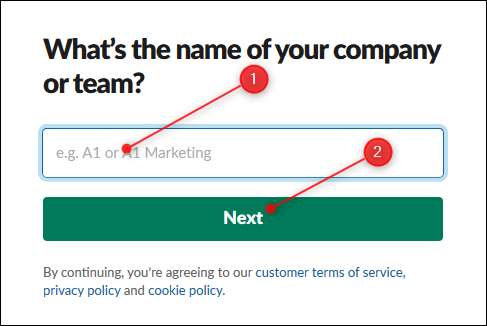
Jos joku on jo käyttänyt valitsemaasi nimeä, Slack kehottaa sinua valitsemaan toisen nimen.
Kun olet kirjoittanut yksilöllisen nimen, Slack pyytää sinua antamaan projektin nimen, jolla työskentelet. Kun yrität vain Slackia, tämä saattaa tuntua oudolta, mutta Slack on suunnattu yrityksille, jotka haluavat henkilökunnalleen tavan kommunikoida ja tehdä yhteistyötä.
Tämä prosessi luo uuteen Slack-työtilaan kanavan, jonka voit poistaa, jos se ei ole toivottua.
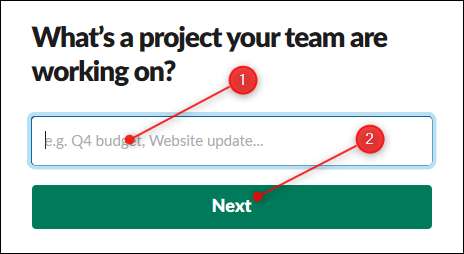
Nyt sinulla on mahdollisuus lisätä muiden kutsuttavien ihmisten sähköpostiosoitteet. Anna yksi tai useampi sähköpostiosoite ja napsauta Lisää joukkuetovereita.
Vaihtoehtoisesti napsautat "Hanki kutsulinkki jakamiseen", jonka voit lähettää kenelle tahansa.
Jos haluat pitää työtilan yksityisenä, napsauta "Ohita nyt".
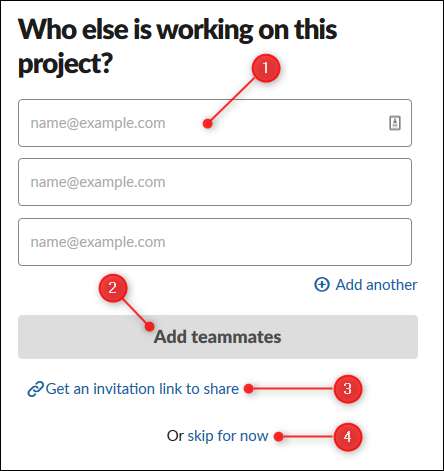
Työtila on nyt käyttövalmis. Napsauta "See Your Channel in Slack" avataksesi sen.
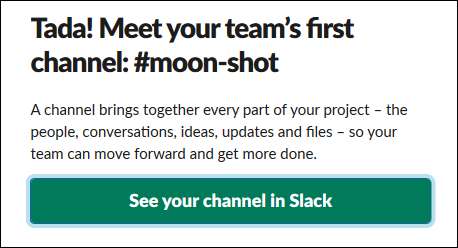
Näin näyttää työtilan nimi ja kanavaluettelo, kun se avataan ensimmäisen kerran. Kuten näette, kanavien nimet ovat kaikki pieniä ja niissä ei ole välilyöntejä. Voit lisätä väliviivan kanavien nimien väliin lisäämällä väliviivan.

Luo salasana tilillesi ja muille napsauttamalla chat-ikkunan ”Viimeistele rekisteröityminen” -painiketta.
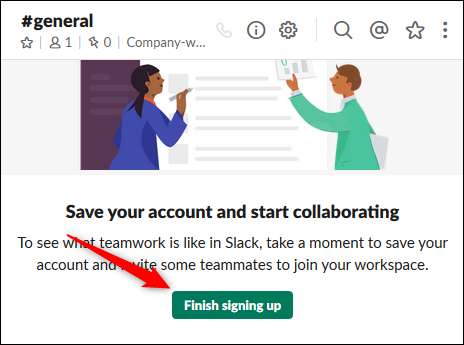
Kirjoita nimesi ja salasanasi kolmen ensimmäisen sivulle ja napsauta sitten Seuraava.
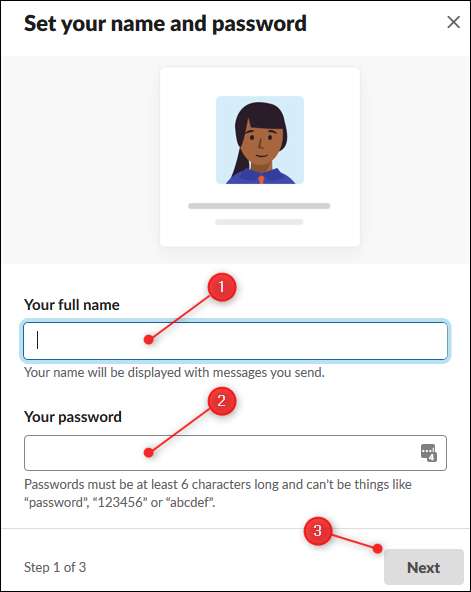
Vahvista työtilan nimi ja URL-osoite toisella sivulla. Napsauta Seuraava.
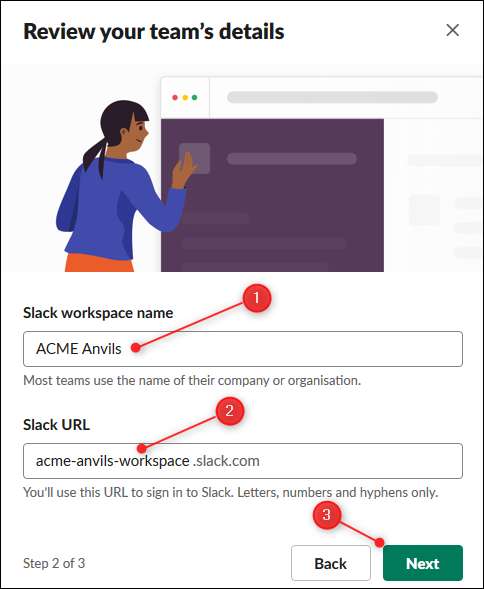
Kirjoita viimeisellä sivulla kutsuttavien henkilöiden sähköpostiosoitteet ja napsauta sitten Valmis.
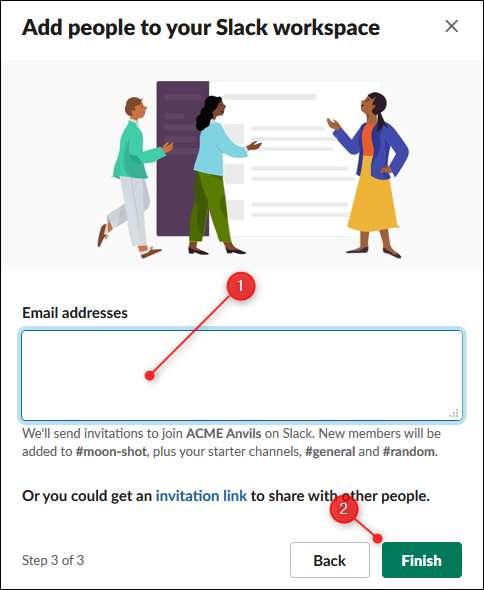
Nyt olet määrittänyt Slackin, napsauta työtilan nimen vieressä olevaa nuolta nähdäksesi käyttäjävalikon. Jos et ole vielä kutsunut ketään, koska haluat vain lyödä, voit löytää Kutsu ihmisiä -vaihtoehdon.
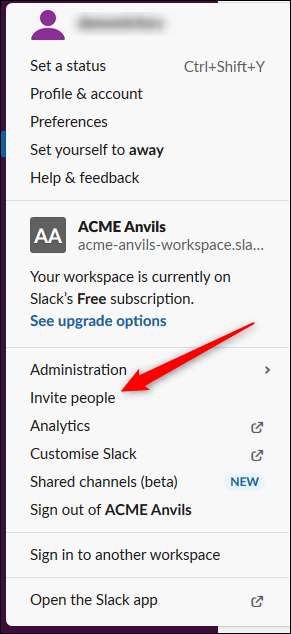
Slackillä on paljon vaihtoehtoja tutkittavaksi, joten katsele ympärillesi ja katso, mikä sinua kiinnostaa. Aloita personoimalla värit (ehkä haluat kytkeä päälle tumma tila ?) ja lisäämällä suosikki emojisi ja mene sieltä.







